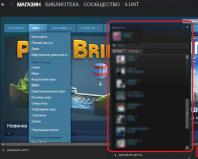O que fazer se você esqueceu a senha de bloqueio do telefone. Como desbloquear o Android se você esqueceu sua senha? Instruções passo a passo
Até há relativamente pouco tempo, era difícil imaginar que em breve quase todas as pessoas ao redor teriam telemóveis, e alguns até teriam vários. Estamos cada vez mais imersos neles, muitas vezes confiando neles para armazenar informações importantes. É bastante óbvio que onde a informação é armazenada, existe um grande número de opções para protegê-la. Este último pode fazer uma piada cruel com o proprietário de um dispositivo móvel. Vamos imaginar por um segundo que você comprou um telefone cujo sistema operacional se chama Android. Em seguida, eles carregaram algumas informações importantes lá, definiram uma senha e, na manhã seguinte, convenientemente a esqueceram. Isso acontece com todo mundo? É completamente lógico fazer a pergunta: como desbloquear o Android se você esqueceu sua senha?
Desbloquear pela Internet
Então, usamos todas as cinco tentativas e agora não temos mais permissão para inserir nenhuma senha. No final das contas, a única coisa que nos preocupa é como desbloquear a tela do Android. Uma pessoa esqueceu sua senha - isso não acontece com ninguém. Um aviso pode aparecer no display indicando que você pode desbloquear via Internet. Não adianta discutir isso por muito tempo. Entramos na Internet - felizmente agora ele pode ser encontrado em quase todos os locais públicos - e fazemos login em nossa conta do Google. Uma vez logado, você finalmente terá a oportunidade de alterar a chave do seu telefone.
Nós desbloqueamos usando um reset
Isso significa uma redefinição normal para as configurações de fábrica. Esta opção é muito útil, principalmente no nosso caso, porque estamos interessados em como desbloquear uma senha esquecida. "Android" define uma tarefa neste caso - salvar dados. Eles serão apagados do telefone, portanto, pense várias vezes antes de redefini-los. Cada modelo de telefone possui recursos de menu próprios, portanto o reset é feito de forma um pouco diferente, por isso recomendamos que você consulte o manual do seu modelo específico. Nele você pode encontrar facilmente as informações necessárias.

Recorremos ao uso do utilitário de comando ADB
Ei, é assim mesmo! Esqueceu a senha do seu telefone, como desbloquear seu dispositivo Android? ADB é uma ponte de depuração do Android. Ele também pode ajudar você. Para funcionar normalmente com o console ADB, você precisa habilitar o modo de depuração. É aqui que entra o problema - você deve habilitá-lo por USB neste ponto, porque não pode ligá-lo em um dispositivo sem acesso.
O modo está aí, então só falta redefinir a senha. Agora você precisará inserir o código na linha de comando para realizar este processo. Não será difícil encontrá-lo na Internet.
Depois que o telefone for reiniciado, pode ser necessário inserir a chave novamente. Se foi isso que aconteceu, digite o que quiser. Não ajudou? em seguida, digite um comando alternativo no ADB, que é responsável por deletar o gesto. Também é fácil de encontrar na Internet.
Entrando em contato com o centro de serviço
E se você não quiser se aprofundar, a quem mais você pode recorrer com uma pergunta sobre como desbloquear o Android se você esqueceu sua senha? Claro, para o serviço de garantia! Afinal, eles não apenas consertam hardware, mas fazem muitas outras coisas, incluindo desbloquear seu telefone. Não se esqueça que você deve ir a esses locais com documentos oficiais, caso contrário qualquer pessoa poderá ir lá e consertar ou hackear um telefone roubado gratuitamente. Não é assim que eles funcionam lá, então verifique se você possui todos os documentos necessários. Em caso afirmativo, fique à vontade para entrar em contato com o centro da empresa que atende os dispositivos do fabricante que for mais conveniente para você.

Desbloqueio especial para Samsung
E se a dúvida for mais especializada: esqueci minha senha no Android, como desbloquear Samsung? Depois, há uma maneira especial de resolver o problema: Find My Mobile. A ferramenta é muito prática e destina-se a localizar um telemóvel perdido. Além disso, também auxilia nos casos em que, por um motivo ou outro, o usuário esqueceu sua senha. Observe que apenas proprietários de Samsung podem usar isso! Observe que tudo no seu telefone já deve estar em ordem com sua conta, assim como o acesso à rede.
Depois de fazer login, selecione seu telefone na lista e clique em “Desbloquear meu dispositivo”. Resta muito pouco a fazer - inserir os dados para obter acesso.
Gerenciador de dispositivos no Android para ajudá-lo
Uma boa maneira de resolver o problema de como desbloquear o Android se você esqueceu sua senha é usar o Gerenciador de Dispositivos. Depois de fazer login em sua conta do Google, você pode usar qualquer dispositivo ou computador para acessar o serviço google.com/android/devicemanager. Embora pareça engraçado, você pode desbloquear seu telefone usando o botão “Bloquear” no “Gerenciador de Dispositivos”. Assim que este botão for pressionado, você será solicitado a inserir uma nova senha para substituir a antiga. Em seguida, digite a nova senha duas vezes e clique no botão “Bloquear”.

Vamos aproveitar esta oportunidade caso você tenha esquecido sua senha gráfica
Nenhuma das opções acima ajudou, mas as palavras ainda giram na minha cabeça, como em uma dança louca: “desbloquear o Android, esqueci a senha gráfica”? Verificando a versão do sistema operacional. Se for 4.4, depois de cinco tentativas malsucedidas você deverá receber uma pergunta do seu telefone: “esqueceu sua senha gráfica?” Esta pergunta aparece durante o período de trinta segundos entre as tentativas de senha na parte inferior da tela. Em seguida, insira as informações da sua conta do Google novamente. É fácil alterar a chave da sua conta.

Inicialize em modo de segurança. Ignore o bloqueio de tela com aplicativos de terceiros
Vamos ver qual aplicativo exibe a tela de bloqueio. Se for de terceiros, você pode tentar resolver o problema inicializando no modo de segurança. A maioria dos telefones entra no modo de segurança quando você mantém pressionado o botão liga / desliga. Em geral, seguramos e olhamos para a janela que diz “Desligue a energia”. Concordamos em mudar para o modo de segurança. Neste modo, você pode remover o bloqueio de aplicativos de terceiros ou simplesmente excluí-los. Depois de tudo feito, só falta reiniciar o aparelho e torcer para que você não precise mais responder à pergunta de como desbloquear o Android caso tenha esquecido a senha."
Método de drenagem da bateria
Tente esperar até que a bateria esteja quase vazia. Uma janela deverá aparecer para notificá-lo sobre isso. Com sua ajuda, você pode tentar entrar no menu da bateria e, em seguida, alterar a senha de maneira indireta. A seguir, tudo deve ficar extremamente claro: altere a senha e alegre-se.

O método de ligar para si mesmo
Nas versões anteriores do Android, esse problema era resolvido desta forma: o proprietário ligava para si mesmo e, logo durante a conversa, ia ao menu, de onde alterava com sucesso as configurações de segurança. Complicado, não é?
Menu de serviço
Tente acessar chamadas de emergência na tela bloqueada - essa função geralmente existe. Disque a combinação de teclas de serviço *#*#7378423#*#*. Isso o levará ao menu. A seguir procuramos testes de serviço. A seguir vem a WLAN. Conecte pacotes de dados ou Wi-Fi e desbloqueie o telefone.
Tipos alternativos de bloqueio de tela
Para se perguntar com menos frequência como desbloquear seu tablet se você esqueceu a senha do Android, você pode definir um bloqueio mais simples. Se falarmos sobre os méritos do bloqueio, podemos chegar à conclusão de que é bastante confiável e até, em certo sentido, diverso. Temos senhas e chaves gráficas. Além disso, o usuário pode proteger com senha o acesso a alguns dados ou pastas do usuário, o que também é muito útil. É justo dizer que quase todas as pessoas não precisarão deste nível de proteção. É bastante óbvio que alguns artesãos já decidiram fazer tipos de bloqueio de telefone bons e, o mais importante, não complicados. Um exemplo é o programa Knock Lock. Para que o aplicativo seja ativado, primeiro você precisa instalá-lo e, em seguida, atribuí-lo como método de bloqueio de tela. Nada complicado. Grosso modo, em vez da tecla gráfica no menu, selecione Knock Lock.

Útil
O desbloqueio online está disponível apenas nas versões 5.0 e anteriores do Android, portanto, se você não vir essa opção, não há com o que se preocupar. Provavelmente você tem a versão errada.
Ao redefinir as configurações de fábrica, todos os dados da memória interna, que incluem jogos, aplicativos e dados do usuário disponíveis no telefone, são perdidos. Porém, tudo o que foi gravado no cartão de memória será salvo. Não se esqueça de levar isso em consideração ao optar por recuperar a senha do seu telefone, se desejar.
Como desbloquear o Android de outras maneiras? Ao entregar seu telefone a uma central de atendimento, lembre-se que o cartão de garantia garante muito, mas, por algum motivo, não o tempo de conserto. Portanto, há uma chance de perder muito tempo esperando pelo telefone.
O aplicativo Knock Lock funciona em qualquer dispositivo. Até nos smartphones e tablets da gigante coreana. Caso alguém tenha esquecido a senha do Android, você descobrirá a seguir como desbloquear o Samsung.
Quando desbloqueado usando o Gerenciador de Dispositivos, o gadget pode não responder imediatamente. Se isso acontecer, atualize seu navegador várias vezes. Se o seu telefone tiver alguma conexão com a sua conta, ele certamente responderá em no máximo cinco tentativas.
O desbloqueio através do menu de serviço nem sempre é possível, pois não está disponível em todos os modelos de dispositivos.
A memória humana é o armazenamento de dados mais extenso do mundo e o menos confiável. O que fazer se você esqueceu seu código PIN e como desbloquear seu telefone Android ou iOS se você esqueceu sua senha. Toda a complexidade da situação reside no fato de que o aparelho costuma armazenar dados e contatos necessários ou importantes, que você não quer perder de jeito nenhum.
Ao mesmo tempo, é bastante difícil hackear a proteção de hardware de smartphones e tablets modernos.
E em alguns casos, pelo contrário, os dados não são tão importantes quanto você precisa para desbloquear o telefone para simplesmente usá-lo. Quero dar algumas dicas que qualquer usuário pode fazer. E se eles não ajudarem, basta levar o gadget a uma central de atendimento.
Desbloqueando um smartphone Android
As recomendações abaixo dependem muito da versão instalada do sistema operacional e das adições que o fabricante do smartphone fez a ele. No entanto, vale a pena tentar cada um deles.
Na já antiga versão do Android 4, desbloquear um PIN ou padrão é bastante simples - após várias tentativas de digitá-lo incorretamente, você receberá um link para restaurar o acesso. E se você se lembrar da senha da conta do Google que está no seu telefone, poderá desbloqueá-la facilmente por meio de acesso remoto! Vale muito a pena fazer uma reserva aqui - o smartphone deve estar conectado à Internet móvel ou a uma rede WiFi.
Outro método que funciona em versões mais recentes do sistema operacional é Controle remoto Android. Está disponível aqui - link. Esta é uma ferramenta muito conveniente e bastante funcional com a qual você pode rastrear seu dispositivo, bem como controlá-lo a partir de seu computador.
Para desbloquear seu telefone, primeiro selecione “Bloquear” e defina uma nova senha. Em seguida, desbloqueie e faça login no dispositivo com uma nova senha. Lucro!
Existe um utilitário proprietário especial para smartphones e tablets Samsung Dr.Fone. Também permite restaurar o acesso ao sistema operacional do telefone, redefinir a senha gráfica ou o bloqueio do cartão SIM.
Às vezes você pode desbloquear o Android da seguinte maneira:
1.
Na parte inferior da tela, clique em “Chamada de Emergência”.
2.
Digite o símbolo "*" dez vezes
3.
Clique duas vezes na sequência de caracteres inserida e selecione “Copiar”.
4.
Cole os caracteres copiados no final da sequência de asteriscos já inserida.
5.
Repita a ação. Isso deve ser feito até que a máquina preencha toda a extensão do campo e se recuse a inserir caracteres. O resultado será uma longa e longa linha de asteriscos copiada.
6.
Retorne à tela de bloqueio. Abra o aplicativo Câmera deslizando de baixo para cima na tela.
7.
Abra as configurações clicando no ícone de engrenagem.
8.
O Android exigirá que você insira uma senha. Clique no campo e segure até que o comando “Colar” apareça. Cole as estrelas copiadas no campo de entrada.
9.
Repita o procedimento até que a tela seja desbloqueada e você possa acessar o sistema novamente.
10.
Lucro!
Caso você precise desbloquear o telefone para utilizá-lo e os dados não sejam importantes, você pode redefini-lo para as configurações de fábrica através do menu de inicialização do dispositivo.
Para fazer isso, desligue o dispositivo, pressione o botão de volume para baixo junto com a tecla liga / desliga. Nós os mantemos nesse estado até que o telefone inicialize no modo de recuperação. Selecione a opção “limpar data/reset de fábrica”. Depois disso, o dispositivo deverá redefinir todos os parâmetros e configurações atuais, o que ajudará a remover o bloqueio por meio de um código PIN ou padrão!
Como desbloquear o iPhone
Com os telefones Apple da Apple, tudo fica ainda mais complicado. O método de desbloqueio do dispositivo depende da versão do iOS instalada no iPhone. Com base nisso, você precisa procurar vulnerabilidades na Internet que permitam contornar o bloqueio.
Aqui está outra opção de como desbloquear um iPhone:
Se não houver outras opções além de redefinir as configurações de fábrica, você pode tentar esta opção. Você pode redefinir seu iPhone através do aplicativo iTunes diretamente do seu computador, ao qual você precisará conectar seu telefone com um cabo. Claro, todos os dados serão apagados.
Você já tentou proteger os dados do seu telefone com uma senha ou padrão numérico? Agora você não consegue lembrar sua senha e usar seu telefone? Esses problemas aguardam muitos - esquecendo os dados de identificação, as pessoas não conseguem acessar o conteúdo e a funcionalidade de seus dispositivos. Como desbloquear seu telefone se você esqueceu sua senha? Em nossa análise você encontrará as instruções mais detalhadas e simples para remover a solicitação de senha.
Aqui estão os principais métodos de desbloqueio:
- Piscando – novo software é carregado no telefone;
- Hard Reset – redefinir as configurações de fábrica;
- Programas e serviços de fabricantes - contêm ferramentas de desbloqueio integradas;
- Excluindo arquivos com senhas e chaves - através do sistema de arquivos;
- Buracos em sistemas de segurança – relevantes para tubulações antigas;
- Através de outro usuário – para dispositivos multiusuário;
- Os aplicativos de redefinição de senha são uma ótima ferramenta para muitos dispositivos.
Veremos todos esses métodos detalhadamente e descreveremos esquemas de desbloqueio para telefones de vários fabricantes.
É bom saber que alguns fabricantes cuidam dos usuários dos dispositivos que desenvolvem oferecendo serviços adicionais. Um exemplo típico é a Samsung, que criou o serviço Samsung Account. Contém funções para apagar remotamente informações de smartphones e tablets Samsung, funções para bloquear dispositivos remotamente, bem como funções para localizá-los. Ou seja, caso o dispositivo perdido não seja encontrado, todos os dados importantes e confidenciais podem ser facilmente excluídos pela Internet.
Como desbloquear um telefone Samsung se a senha foi esquecida com segurança? Para isso, utilize a função “Find My Phone” com sua subfunção “Unlock my device”. Ele permite que você restaure a funcionalidade do seu smartphone ou tablet redefinindo as configurações de bloqueio de tela. Para isso, você precisa acessar o site oficial do serviço, selecionar o item “Encontrar telefone”, certificar-se de que há conexão com o aparelho e clicar no botão “Desbloquear meu aparelho”. Depois disso, um comando para redefinir as configurações de bloqueio será enviado ao smartphone/tablet.
Para usar esta funcionalidade, você deve primeiro bloquear seu telefone/tablet permitindo o controle remoto via Samsung Account nas configurações de segurança. Além disso, o dispositivo bloqueado deve estar conectado à Internet.
Desbloquear uma senha através da conta do Google
Os desenvolvedores do sistema operacional Android tiveram o cuidado de facilitar a restauração do acesso a smartphones e tablets caso você perca sua senha. Para este efeito, é fornecido um link para uma conta Google. É ela quem nos ajudará na questão de restaurar o acesso ao conteúdo e funcionalidades do dispositivo Android. Como desbloquear seu telefone usando sua conta do Google? Se você inserir a senha incorretamente, seu telefone ficará bloqueado por um tempo. Ou seja, temos tempo para lembrar a malfadada senha.
O bloqueio temporário também evita que hackers tentem adivinhar sua senha. Após cinco tentativas de inserir a senha incorretamente, o telefone solicitará que digitemos a senha de nossa conta do Google. Lembramos a senha, digite-a no campo que se abre - o bloqueio foi levantado! Agora precisamos ir até as configurações de segurança e redefinir a senha, pois não conseguimos lembrar dela.
Disto podemos concluir que para restaurar com sucesso o acesso ao seu dispositivo, você precisa saber e lembrar a senha da sua conta do Google - anote-a e salve-a em um local seguro. Este lugar pode ser sua cabine telefônica.
Desbloqueio com um código PIN adicional
Voltemos ao desbloqueio dos telefones Samsung, já que não discutimos outra maneira de restaurar o acesso - usando um código PIN adicional. É atribuído ao definir a senha de segurança principal e inclui quatro dígitos. Aqui você precisa inserir números que definitivamente nunca esquecerá. Caso tenha esquecido a senha principal, faça várias tentativas para digitá-la incorretamente, após as quais você terá acesso ao formulário de entrada do código PIN - digite os números preciosos e restaure o acesso ao seu telefone.
Não especifique combinações digitais muito simples como código PIN - isso pode ajudar os invasores a obter acesso aos dados armazenados no seu telefone. Insira aqui, por exemplo, o código PIN do seu cartão de crédito, que só você conhece.
Desbloqueio via master reset
Como desbloquear uma senha no seu telefone se todos os métodos acima não funcionarem? Você pode usar uma solução muito simples: redefinir os padrões de fábrica. A desvantagem desta técnica é que todos os dados da memória interna serão completamente apagados(somente o conteúdo do cartão de memória permanecerá).
Como realizar um master reset se o acesso ao menu estiver bloqueado? Para fazer isso, você precisa entrar no modo de recuperação - isso é feito usando combinações de botões pressionados ao ligar o telefone. Que tipo de combinações poderiam ser essas?
- Botões de volume e botão liga / desliga;
- Botão de aumentar volume, botão home e botão liga / desliga;
- Botão Diminuir volume, botão Home e botão Power.
Existem também muitas outras combinações de botões que permitem colocar o telefone no modo de recuperação - procure as instruções correspondentes em nosso site ou em fóruns especializados. Depois de entrar no modo de recuperação, você precisa encontrar e selecionar “wipe data/factory reset”. Depois de confirmar suas intenções, você iniciará o processo de reinicialização, redefinindo o dispositivo para as configurações de fábrica. Ao mesmo tempo, a senha definida anteriormente será excluída.
Se você não quiser perder dados importantes, crie o hábito de criar e salvar regularmente cópias de backup de seus arquivos. Serviços em nuvem também são usados para isso.
Desbloqueando seu telefone piscando
Este método é um dos mais radicais, pois permite substituir completamente o software do seu telefone. Ao mesmo tempo, o bloqueio interferente é removido. Como desbloquear um telefone piscando? Para fazer isso, você precisa descobrir como atualizar seu telefone - procure instruções adequadas, baixe arquivos e programas de firmware, carregue a bateria. Em seguida, conectamos o telefone ao computador, iniciamos o software, selecionamos os arquivos de firmware e realizamos outras operações previstas nas instruções. Começamos a piscar e aguardamos a conclusão do procedimento - então aproveitamos a ausência de bloqueio.
O flashing dos telefones é feito por meio de um software especial, que é selecionado de acordo com o fabricante do aparelho e seu modelo. Por exemplo, o programa Odin é usado para fazer flash em telefones Samsung - aqui os donos de aparelhos da gigante sul-coreana têm muita sorte, já que o programa é muito fácil e até um usuário inexperiente pode fazer o procedimento de flash.
Os telefones Fly e Sony são atualizados usando o aplicativo Flashtool - é muito fácil, mas não custa nada reler as instruções mais uma vez. Os telefones chineses rodando em processadores MTK (e outros aparelhos com esses processadores, por exemplo, da MegaFon ou Beeline) são atualizados usando o programa SP Flash Tool. Não há nada de complicado nisso, então na maioria dos casos o flash é bem-sucedido - você só precisa seguir cegamente as instruções, e não realizar experimentos, brincando com os parâmetros do programa.
Lembre-se de que atualizar seu telefone, assim como redefini-lo para as configurações de fábrica, envolve a perda total dos dados armazenados na memória interna.
Desbloqueando seu telefone através de falhas de segurança
Este método é relevante para proprietários de aparelhos muito antigos, onde é muito fácil contornar a proteção por meios fraudulentos. Um exemplo típico é contornar um bloqueio usando uma chamada telefônica normal. A proteção se divide assim: ligamos para um telefone bloqueado de outro telefone, atendemos a ligação, enquanto fazemos a ligação, vamos nas configurações e desligamos a solicitação de senha. Em seguida, desligamos a ligação e aproveitamos o telefone desbloqueado.
Essa falha de segurança está presente em smartphones com sistema operacional Android 2.2 e inferior..
Os telefones modernos não têm isso, então você não pode confiar nesse método - mas os proprietários de aparelhos antigos ficarão extremamente felizes com esse método de desativar o bloqueio.
Outro buraco está no processo de descarga da bateria. A certa altura, o sistema irá notificá-lo sobre uma forte descarga e a necessidade de conectar um carregador. Neste ponto podemos clicar no link para mostrar as estatísticas de uso da bateria. A partir daqui iremos para as configurações e desabilitaremos a solicitação de senha. Naturalmente, esse método não funciona em telefones modernos, então você não pode contar com isso - é melhor se familiarizar com outros métodos que sejam mais eficazes e eficientes.
Desbloqueando seu telefone via SMS Bypass
Você concedeu direitos de superusuário ao seu telefone e está aproveitando recursos não disponíveis para outros usuários? Nesse caso, você precisa tomar cuidado para não esquecer sua senha - vamos tentar criar uma solução alternativa. Para fazer isso, usaremos o aplicativo SMS Bypass extremamente útil. Baixe, instale no seu telefone, vá em configurações e defina um código digital - ele servirá como chave para desbloquear o aparelho.
Como desbloquear seu telefone usando SMS Bypass? Para fazer isso, você precisa enviar um SMS com o texto “XXXX reset” para o seu número - em vez de XXX, digite o código digital especificado anteriormente. Depois de receber o SMS, o telefone será reiniciado e solicitará que você digite a senha novamente– insira números arbitrários e tenha um aparelho desbloqueado à sua disposição.
Para obter direitos de root, siga as instruções em nosso site ou procure uma solução mais adequada em recursos e fóruns especializados.
Desbloqueando seu telefone usando códigos
Esqueceu sua senha e não consegue usar os recursos do seu telefone? Já dissemos que a redefinição da senha é feita redefinindo as configurações de fábrica - isso é feito usando o modo de recuperação. Mas e se o seu telefone não tiver esse modo? Então tentamos outra solução - se ao inserir uma senha for possível selecionar um teclado para discar, você deve discar o código de redefinição geral ou o código de saída para o menu de engenharia. Encontre os códigos correspondentes em fóruns especializados e tente usá-los para desbloquear seu telefone.
Não insira comandos cuja finalidade você não conhece - tais ações podem levar às consequências mais imprevisíveis, incluindo a perda total da funcionalidade do telefone.
Desbloqueando seu telefone usando Aroma Manager
Você é um usuário experiente e possui direitos de root e recuperação CWM personalizada em seu telefone? Depois, você pode desbloquear o aparelho de uma das maneiras mais avançadas. Para fazer isso, você precisará do gerenciador de arquivos Aroma, que deverá ser baixado no seu cartão de memória. Em seguida, desligue o telefone e ligue-o, mudando para CWM, instale o aplicativo, vá para a pasta do sistema /data/system e exclua quatro arquivos lá - locksettings.db-shm, locksettings.db-wal, locksetting.db e gesto.chave. Esses arquivos armazenam dados sobre senhas instaladas e chaves gráficas.
Este método de desbloqueio está disponível apenas em telefones preparados e apenas para usuários preparados. Para obter direitos de superusuário e instalar a recuperação personalizada, use as instruções apropriadas. Não execute ações ou inicie programas cuja finalidade você não conhece - assim você protegerá seu telefone de ser “bloqueado”.
Desbloquear código PIN
Como desbloquear seu telefone se você esqueceu seu código PIN? Você terá três tentativas para inserir o código PIN correto.. Se todas as tentativas forem esgotadas, o telefone solicitará que você insira um código PUK - você pode encontrá-lo no kit de conexão ou solicitá-lo através do suporte técnico da sua operadora ligando para a linha direta. Depois de inserir o código PUK correto, o telefone será desbloqueado e solicitará que você atribua um novo código PIN – salve-o em algum lugar seguro.
Você tem dez tentativas para inserir o código PUK. Se todas as tentativas foram incorretas, o cartão SIM será bloqueado permanentemente - você terá que obter uma segunda via na loja de comunicação mais próxima. Não há outras maneiras disponíveis de desbloquear seu telefone caso você tenha esquecido seu código PIN.
Desbloqueando telefones no Windows Phone
Se o seu telefone funcionar com Windows Phone, você poderá desbloqueá-lo no site do sistema operacional. Ao fazer login com seu nome de usuário e senha, você encontrará um telefone vinculado em sua conta pessoal e poderá desbloqueá-lo. Este método de desbloqueio funciona em aparelhos Lumia e aparelhos de outros fabricantes. Outra forma de desbloquear seu telefone no Windows Phone é realizar uma redefinição de fábrica (útil se você não se lembra do login e da senha da sua conta).
Para redefinir, pressione e segure os botões Liga / Desliga e Diminuir volume até ocorrer vibração. Solte todos os botões e pressione novamente o botão de diminuir volume, mantendo-o pressionado até que um ponto de exclamação apareça no display. Agora pressione os botões de aumentar, diminuir volume, ligar e diminuir volume em sequência - depois de um tempo o telefone será reiniciado.
Observe que este procedimento envolve a exclusão completa de todos os dados armazenados no telefone - não se esqueça de fazer backups.
Métodos para desbloquear telefones por marca
Como desbloquear um telefone Samsung se você esqueceu sua senha? Para restaurar aparelhos preparados, você pode usar o serviço Samsung Account. Se você não preparou seu telefone para controle remoto, tente entrar no modo de recuperação e redefinir. O último método é atualizar o telefone via Odin.
Para desbloquear seu telefone do MTS, você pode usar uma reinicialização geral ou piscar. Se o seu aparelho possui root e CWM, tente instalar o Aroma e deletar os arquivos responsáveis pelo bloqueio. Muitos outros telefones, por exemplo da ZTE, Lenovo ou Fly, são desbloqueados de maneira semelhante. E para desbloquear o seu telefone Nokia, você pode usar o aplicativo MyNokiaTool (para computador).
Para desbloquear seu telefone LG, você deve usar flashing, redefinição geral ou recuperação personalizada com o gerenciador de arquivos Aroma. Além disso, alguns smartphones LG atribuem um código PIN adicional que o ajudará a desbloquear o telefone caso você tenha esquecido sua senha. Uma função semelhante está disponível em muitos smartphones Samsung modernos.
A maneira mais universal de desbloquear é usar uma conta do Google - tente descobrir a senha da sua conta ou salve-a em algum lugar seguro. Se nenhuma das opções acima ajudar, entre em contato com o centro de serviço mais próximo.
Se você está cansado da sua operadora
Pessoal, sabemos muito bem que as operadoras aumentam os preços e obrigam os assinantes a se conectarem a serviços que estes não desejam utilizar. Felizmente, agora existe uma grande oportunidade de mudar para outra operadora com o seu número. Existem operadoras virtuais que oferecem tarifas muito boas e vantagens interessantes na portabilidade de um número. Um deles é o Tinkoff Mobile, que cada vez mais é escolhido pelos visitantes do nosso site.

Se de repente você esqueceu o padrão, PIN ou senha que bloqueia seu dispositivo Android, você pode pensar que está enfrentando um problema sério e não conseguirá contornar o bloqueio do Android. Esses métodos de segurança são projetados para serem difíceis de hackear, mas em muitos casos, isso pode ser feito e obter acesso a um dispositivo bloqueado.
Existem várias maneiras diferentes de hackear a tela de bloqueio de um smartphone ou tablet Android, mas, infelizmente, não existe um método que sirva para todos. Portanto, forneceremos 6 dos métodos mais eficazes e esperamos que você consiga acessar o dispositivo sem perder dados. Os tipos criativos podem escolher qual método usar primeiro. A propósito, para eles recomendamos a versão mais recente do Minecraft http://droidsplay.com/games/strategy/288-maynkraft-0121-mod-.html, disponível para download sem registro.
Método 1: usando o Gerenciador de dispositivos Android
Para novos telefones e tablets Android, usar um serviço chamado Android Device Manager é provavelmente sua melhor escolha. Depois de fazer login em sua conta do Google, você poderá usar qualquer dispositivo ou computador para acessar o serviço https://www.google.com/android/devicemanager.
Surpreendentemente, você pode desbloquear seu dispositivo clicando no botão “Bloquear” no Gerenciador de Dispositivos, que lhe dá acesso para gerenciar o dispositivo. Se o serviço estiver com problemas para encontrar seu dispositivo, pressione o botão de atualização do navegador várias vezes e, se o seu telefone estiver associado a esta conta, o serviço deverá se conectar em até 5 tentativas.
Após clicar no botão “Bloquear”, será solicitado que você insira uma nova senha que substituirá o padrão, PIN ou senha que você esqueceu. Digite sua nova senha duas vezes para confirmar sua escolha e clique no botão Bloquear.

A alteração da sua senha pode levar até 5 minutos, mas quando isso acontecer, você poderá inserir a nova senha para desbloquear o dispositivo.
Método 2: use o serviço Find My Mobile da Samsung
Se você possui um dispositivo Samsung, um serviço chamado Find My Mobile deve ser o primeiro a tentar. Para começar, visite https://findmymobile.samsung.com/login.do em qualquer navegador da web e faça login em sua conta Samsung. Se você nunca criou uma conta Samsung, infelizmente esse método não funcionará. Além disso, alguns provedores, como a Sprint, bloqueiam esse serviço, o que pode ser muito útil caso você perca seu telefone.

Depois de fazer login na sua conta Samsung, clique no botão “Bloquear minha tela” no painel esquerdo. Digite seu novo PIN no primeiro campo e clique no botão “Bloquear” na parte inferior da tela. Depois de um ou dois minutos, a senha da tela de bloqueio deverá ser alterada para o PIN que você acabou de inserir e você poderá usá-lo para desbloquear o dispositivo.
Método 3: Usando a função “Esqueceu seu padrão?”
Se o seu dispositivo estiver executando o Android 4.4 ou inferior, tente usar o recurso Forgot Pattern. Após 5 tentativas de desbloqueio malsucedidas, você verá a mensagem “Tente novamente em 30 segundos”. Enquanto esta mensagem é exibida, clique no botão “Esqueceu seu padrão?” na parte inferior da tela.

Aqui, selecione "Inserir as informações da sua conta do Google" (dependendo do seu dispositivo, você poderá ir diretamente para esta opção) e, em seguida, insira seu nome de usuário e senha do Gmail. O Google enviará a você um e-mail com seu padrão de desbloqueio ou você poderá alterá-lo ali mesmo.
Método 4: execute uma redefinição de fábrica
Se você está mais preocupado em desbloquear o telefone do que em salvar os dados armazenados nele, uma redefinição de fábrica deve funcionar em quase todas as situações.
Este processo irá variar dependendo do tipo de dispositivo, mas para a maioria dos telefones ele começa com o desligamento completo do dispositivo. Quando a tela ficar preta, pressione e segure os botões Volume e Power ao mesmo tempo, isso deve abrir o menu do bootloader do Android. Aqui, pressione o botão Diminuir volume duas vezes para destacar a opção Modo de recuperação e pressione o botão Liga / Desliga para selecioná-la.

Em seguida, enquanto mantém pressionado o botão Liga / Desliga, pressione o botão Aumentar volume uma vez - seu telefone deve entrar no modo de recuperação. Em seguida, use os botões de volume para destacar a opção “Wipe data/factory reset” e pressione o botão Power para selecioná-la. Quando o processo for concluído, selecione “Reiniciar sistema agora” e seu telefone será desbloqueado.
Método 5: use ADB para excluir arquivo de senha
A próxima opção só funcionará se você tiver habilitado anteriormente o modo de depuração USB em seu telefone e, mesmo assim, só funcionará se você tiver permitido que o computador que está usando se conecte usando ADB. Mas se todos esses requisitos forem atendidos, esta é a forma ideal de desbloquear seu dispositivo.

Comece conectando seu telefone ao computador usando um cabo de dados USB e, em seguida, abra uma janela de prompt de comando no diretório de instalação do ADB. A partir daqui, digite o seguinte comando e pressione Enter.
adb shell rm /data/system/gesture.key
Em seguida, reinicie o telefone e a tela de bloqueio deverá desaparecer, permitindo que você se conecte ao telefone. Depois disso, certifique-se de definir um novo padrão ou padrão, PIN ou senha até a próxima reinicialização.
Método 6: inicialize no modo de segurança para ignorar a tela de bloqueio de aplicativos de terceiros
Se a tela de bloqueio que você está tentando ignorar for exibida por um aplicativo de terceiros e não pelo utilitário de segurança do sistema, inicializar no modo de segurança é a maneira mais fácil de contorná-la.
Para a maioria dos telefones, você pode inicializar no modo de segurança pressionando e segurando a tecla Liga / Desliga diretamente na tela de bloqueio. No menu que aparece, mantenha pressionada a opção “Desligar”. Selecione “OK” quando perguntado se deseja inicializar no modo de segurança. Quando o processo for concluído, todos os aplicativos de terceiros que realizam o bloqueio de tela serão temporariamente desativados.

Depois disso, basta remover ou alterar a senha do aplicativo da tela de bloqueio de terceiros ou desinstalá-lo e reiniciar o telefone para sair do modo de segurança. A tela de bloqueio do aplicativo de terceiros deve desaparecer.
Qual método você está usando? Você conhece algum outro hack que possa contornar a tela de bloqueio do Android? Deixe-nos saber nos comentários abaixo.
Quando ativado, esse recurso desbloqueia automaticamente sua tela quando pelo menos uma das condições especificadas for atendida. Por exemplo, se o dispositivo estiver localizado em sua casa ou outro dispositivo seu estiver conectado a ele via Bluetooth.

Você pode ter configurado o Smart Lock anteriormente, mas se esqueceu dele. Neste caso, lembre-se da condição dada e cumpra-a. Por exemplo, se você adicionou um dos dispositivos Bluetooth à lista de dispositivos confiáveis do seu smartphone, ligue o módulo sem fio em ambos. Uma vez conectado, o telefone pode ser desbloqueado sem inserir um PIN, senha ou chave.
Se o Smart Lock não tiver sido configurado antecipadamente ou você não conseguir atender à condição especificada, esse método não será adequado.
2. Ignore a proteção usando uma conta do Google
Alguns dispositivos com versões mais antigas do Android (antes do 5.0 Lollipop) permitem ignorar o bloqueio de tela usando sua Conta do Google. Mas para isso, o dispositivo deve estar conectado à Rede. Para verificar se o seu smartphone suporta este método, digite qualquer senha, PIN ou padrão cinco vezes.
Após cinco tentativas de entrada incorretas, a mensagem “Esqueceu sua senha?” deverá aparecer na tela. ou dica semelhante. Clique nesta inscrição e digite o nome de usuário e a senha da conta Google que é a principal do seu smartphone. Após fazer login com sucesso, você pode especificar uma nova senha ou configurar um método de bloqueio de tela diferente.
Se você também esqueceu a senha da sua conta Google, tente restaurar o acesso a ela usando o serviço especial da empresa.
3. Use o serviço do fabricante do smartphone
Algumas marcas oferecem aos proprietários de seus dispositivos ferramentas adicionais de desbloqueio. Por exemplo, a Samsung possui um serviço Find My Mobile, com o qual você pode remover um padrão, PIN, senha e até mesmo uma impressão digital. Para fazer isso, seu dispositivo deve estar vinculado à sua conta Samsung, suportar o serviço e estar online.

Para saber se existem tais serviços para o seu modelo, procure esta informação nas instruções ou no site oficial do fabricante.
4. Redefina o dispositivo para as configurações de fábrica
Se outras opções não funcionarem, resta retornar às configurações de fábrica. Isso levará à perda de todos os dados, cujas cópias não são salvas na sua conta do Google e em outras. Mas você pode remover a proteção da tela.
Desligue o smartphone e remova o cartão de memória se estiver dentro. Em seguida, tente essas combinações de teclas até que uma delas funcione (você precisa pressionar todos os botões e mantê-los pressionados por cerca de 10 a 15 segundos):
- Tecla de diminuir volume + botão liga / desliga;
- Tecla de aumentar volume + botão liga / desliga;
- Tecla Diminuir volume + Botão liga / desliga + tecla Home;
- Tecla de diminuir volume + tecla de aumentar volume + botão liga / desliga.
Quando o menu de serviço aparecer no visor, selecione Recuperação e, em seguida, o comando Wipe data / factory reset. Se nenhuma das combinações de teclas funcionar ou você não vir os comandos necessários no menu, procure instruções de redefinição específicas para o modelo do seu dispositivo.
Depois disso, o smartphone deverá retornar às configurações de fábrica em alguns minutos. O aparelho poderá solicitar login e senha de uma conta do Google previamente conectada, mas não será mais necessário desbloquear a tela. Após fazer login em sua conta antiga, o sistema irá restaurar as configurações e os dados sincronizados com ela.
Todos os métodos de desbloqueio listados acima são adequados não apenas para smartphones, mas também para tablets Android.
Como desbloquear o iPhone
Se você esqueceu a senha do seu dispositivo iOS, você tem apenas uma opção: redefinir as configurações de fábrica. Você pode fazer isso de duas maneiras: usando o iCloud e através do iTunes. O primeiro só funcionará se você tiver habilitado previamente a função Find My iPhone em seu smartphone. Para o segundo, você precisará de um cabo USB e de um computador com iTunes instalado.
Em ambos os casos, você excluirá não apenas a senha, mas também todos os dados do dispositivo. Mas se você tiver um backup do seu iPhone, depois de redefinir você poderá restaurar as informações salvas nele: calendários, contatos, notas, SMS, configurações e listas de compras no iTunes e na App Store. Fotos e vídeos pessoais também não serão perdidos se você os tiver sincronizado anteriormente com seu computador ou iCloud.
1. Redefina o iPhone para as configurações de fábrica usando iCloud
Para verificar se o Find My iPhone está ativo no seu smartphone, conecte-o à Internet. Em seguida, faça login em sua conta Apple ID no site do iCloud usando seu computador e clique no ícone “Encontrar iPhone”.
Se você não tiver um computador disponível, mas tiver um iPad, iPod touch ou outro iPhone, poderá usar o aplicativo Find My iPhone padrão em qualquer um desses gadgets. Funciona da mesma forma que a versão web do iCloud.
Se Find My iPhone estiver ativo, você verá imediatamente seu iPhone bloqueado (no aplicativo) ou selecioná-lo na lista Todos os dispositivos (no site do iCloud). Se o dispositivo não for exibido, prossiga para o segundo método. Caso contrário, continue.
Clique no ícone do smartphone e depois no botão “Apagar iPhone” e siga as instruções adicionais.

Isso removerá sua senha e todos os dados do seu dispositivo, permitindo que você configure o seu iPhone novamente.
2. Redefina o iPhone para as configurações de fábrica via iTunes
Inicie o iTunes no seu computador e conecte seu smartphone a ele usando um cabo USB.
Se você já sincronizou seu iPhone com este computador, clique no ícone do smartphone no iTunes. No menu que se abre, sincronize novamente e crie um novo backup do dispositivo no seu computador. Em seguida, clique em “Restaurar de uma cópia...”, selecione a imagem recém-criada e siga as instruções do sistema até a recuperação completa.

Se você nunca sincronizou seu iPhone com o computador atual ou se o iTunes também solicitar uma senha, provavelmente você não conseguirá criar um novo backup. Mas você pode redefinir em um modo especial e depois restaurar o dispositivo a partir de cópias antigas (se houver). Siga estas etapas para redefinir:
1. Force a reinicialização do seu iPhone.
No iPhone SE, iPhone 6s, iPhone 6s Plus e modelos mais antigos, mantenha pressionada a tecla Home e o botão superior (ou lateral) por 10 segundos ou mais até que a tela de recuperação apareça.
Em um iPhone 7 ou iPhone 7 Plus, mantenha pressionada a tecla lateral e o botão Diminuir volume por 10 segundos ou mais até ver a tela de recuperação.
Em um iPhone 8 ou iPhone 8 Plus, mantenha pressionada e solte imediatamente a tecla de aumentar volume e, em seguida, a tecla de diminuir volume. Depois disso, pressione e segure o botão lateral até que a tela de recuperação apareça.
2. Quando a caixa de diálogo de recuperação aparecer na tela do computador, clique em “Restaurar” e siga as instruções do iTunes.

3. Se o iPhone sair do modo de recuperação enquanto o iTunes estiver baixando os arquivos necessários da Internet, pressione e segure os botões de reinicialização forçada novamente até que o dispositivo retorne a este modo.
Embora as instruções para ambos os métodos de redefinição sejam baseadas no iPhone, elas também funcionarão se você esquecer repentinamente a senha do iPad.